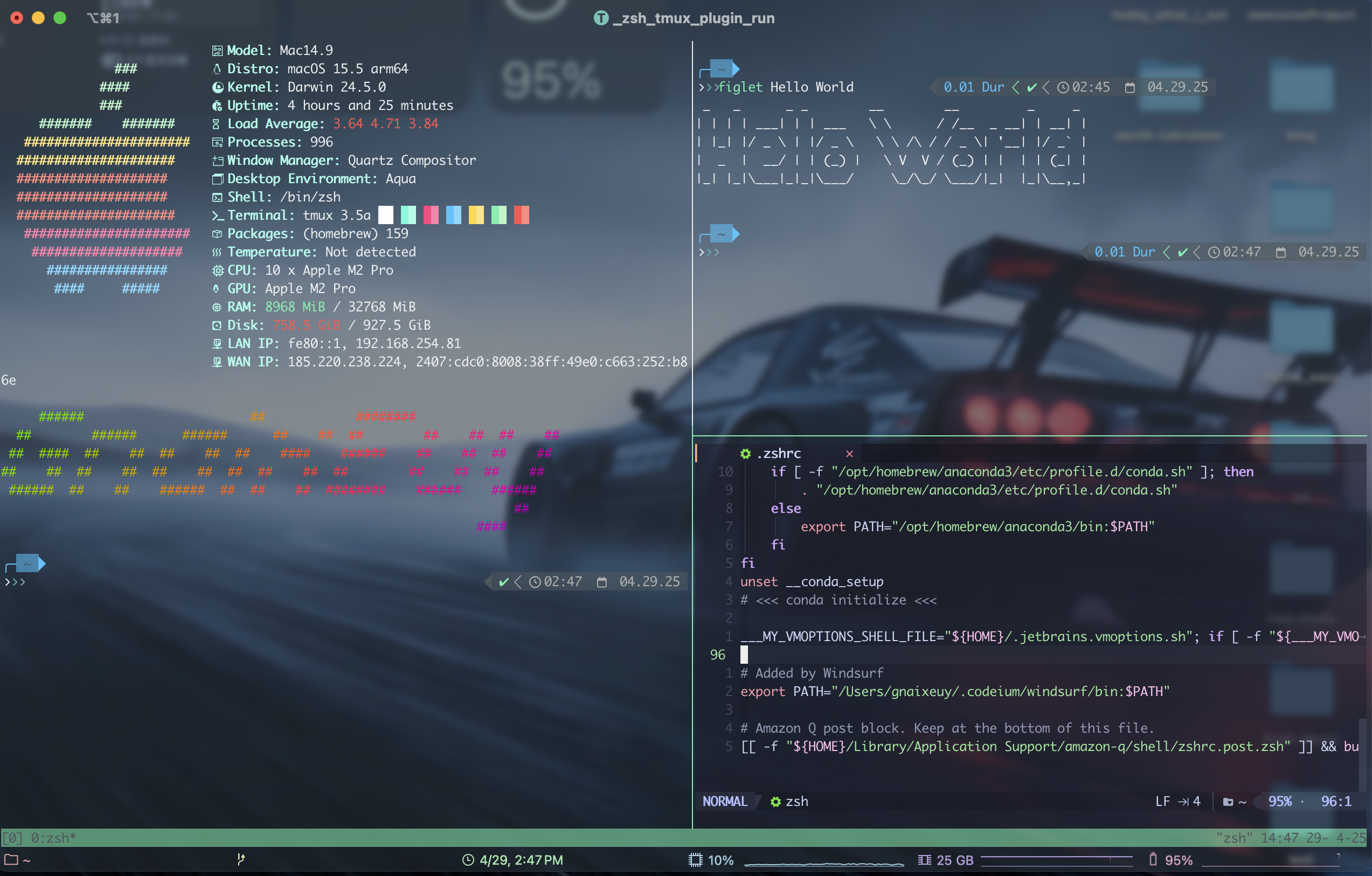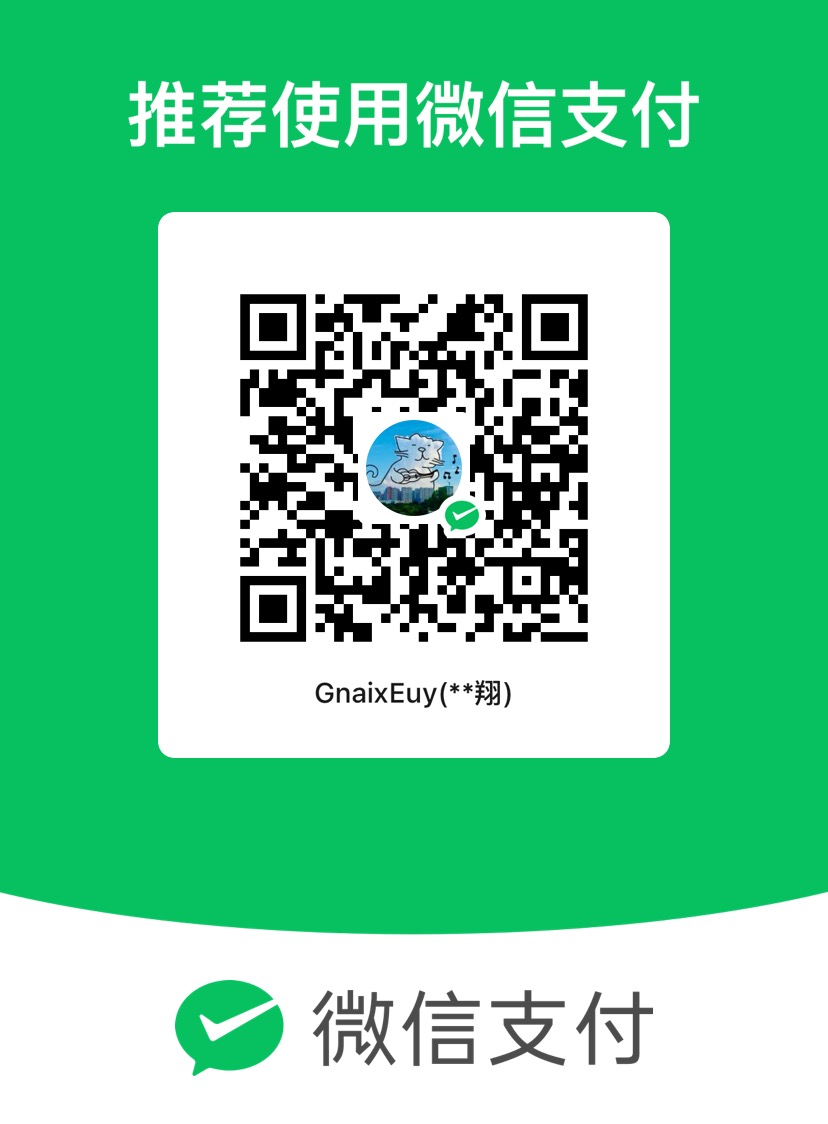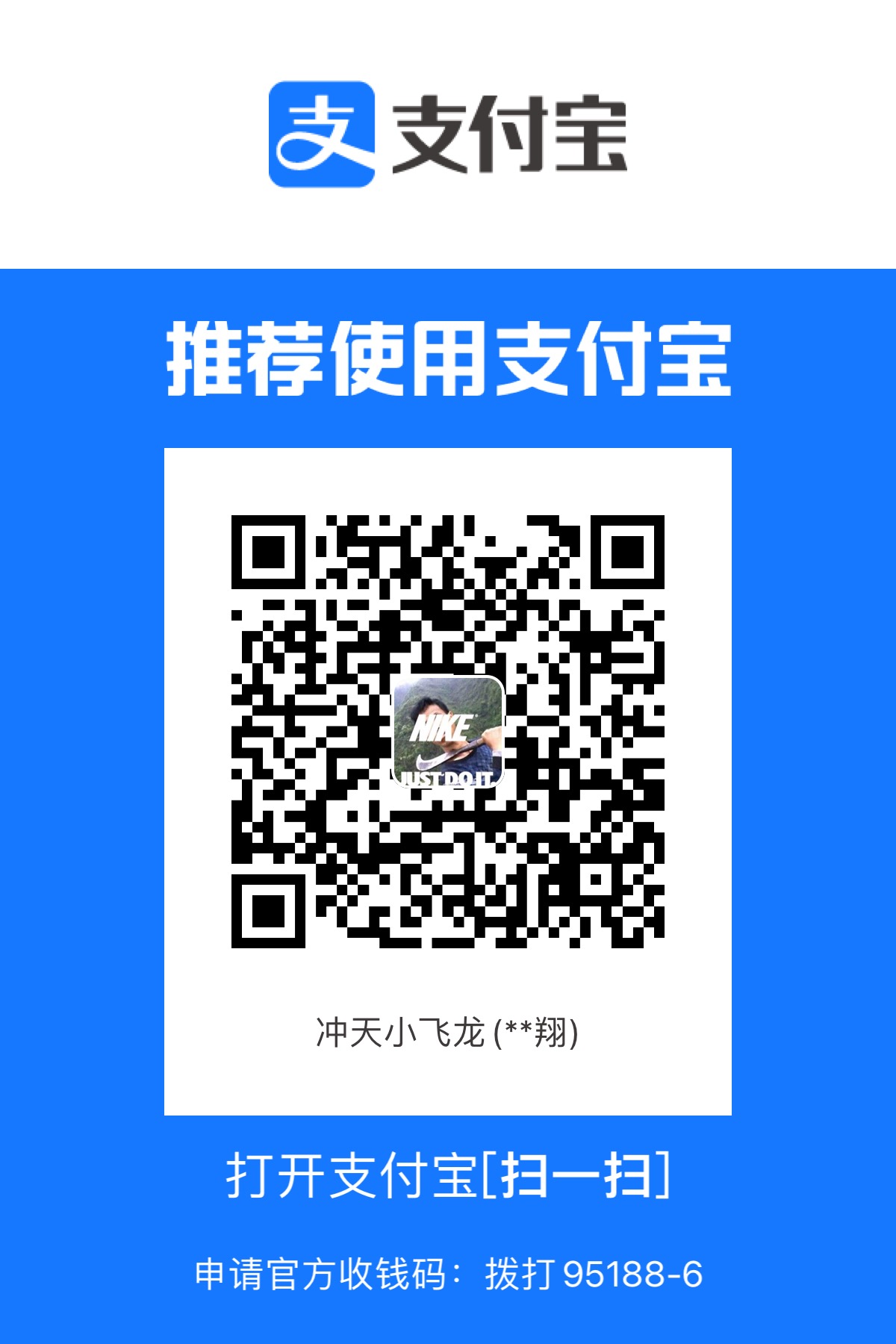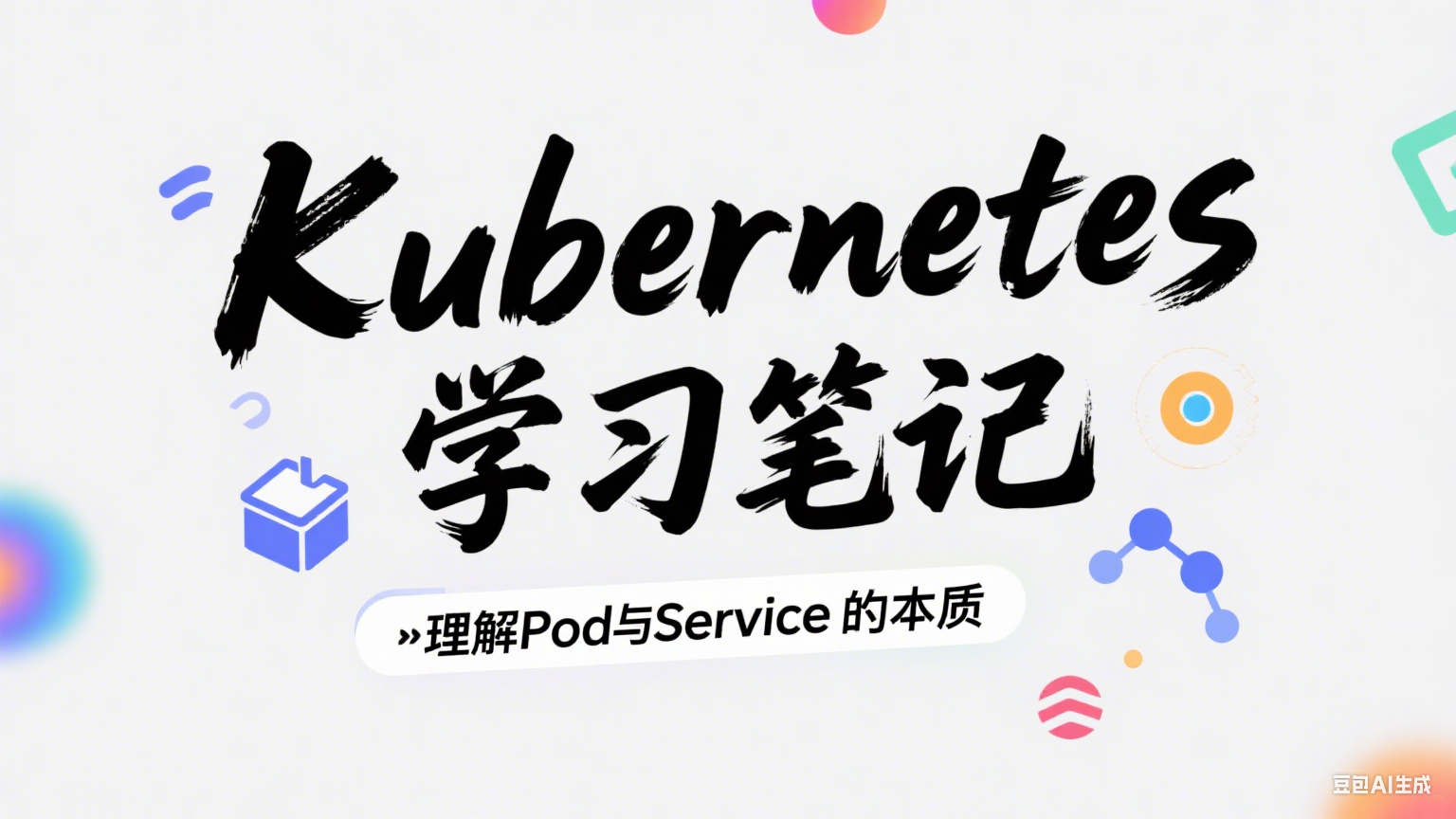掌握终端复用神器 | Tmux完全指北

掌握终端复用神器 | Tmux完全指北
GnaixEuy初识Tmux:终端管理利器
Tmux(Terminal Multiplexer)是终端工作者的瑞士军刀,它能让你:
- ✅ 保持会话持久化(不怕断网)
- ✅ 高效管理多个终端任务
- ✅ 自由分割屏幕工作区
- ✅ 跨平台一致体验(Win/macOS/Linux)
一、快速安装指南
graph TD
A[选择系统] --> B[Linux]
A --> C[macOS]
A --> D[Windows]
B --> E["sudo apt/yum/pacman install tmux"]
C --> F["brew install tmux"]
D --> G["先安装WSL,再按Linux方式安装"]
二、核心概念图解
1. 会话-窗口-窗格关系
graph LR
S[会话] --> W1[窗口1]
S --> W2[窗口2]
W1 --> P1[窗格1]
W1 --> P2[窗格2]
W2 --> P3[窗格3]
2. 会话管理基础指令
创建新会话:
1 | tmux new -s 会话名称 # 创建一个命名会话 |
查看会话列表:
1 | tmux ls # 显示所有会话 |
重新连接会话:
1 | tmux attach -t 会话名称 # 连接指定会话 |
退出会话(不断开程序):
1 | 1. 按下前缀键 Ctrl+b |
3. 窗口操作详细说明
窗口操作指令表:
| 操作 | 快捷键 | 说明 |
|---|---|---|
| 新建窗口 | Ctrl+b c | 创建后自动切换到新窗口 |
| 关闭当前窗口 | Ctrl+b & | 需要确认(y/n) |
| 重命名当前窗口 | Ctrl+b , | 方便识别窗口用途 |
| 窗口列表 | Ctrl+b w | 可视化选择窗口 |
| 切换上一个窗口 | Ctrl+b p | p=previous |
| 切换下一个窗口 | Ctrl+b n | n=next |
| 按编号切换窗口 | Ctrl+b 数字键 | 直接跳转到指定编号窗口 |
4. 窗格操作完整指南
窗格分割操作:
1 | Ctrl+b " # 水平分割(上下分屏) |
窗格切换方法:
1 | Ctrl+b 方向键 # 按方向切换到相邻窗格 |
窗格调整大小:
1 | Ctrl+b Alt+方向键 # 微调窗格大小(按住Alt持续调整) |
窗格布局切换:
1 | Ctrl+b Space # 循环切换预设布局 |
三、实战操作演示
1. 典型开发环境布局
graph TB
W[开发窗口] --> P1["编辑器 (Vim/VS Code)"]
W --> P2["测试终端 (npm test)"]
W --> P3["日志查看 (tail -f log)"]
P1 --> P4["git状态"]
2. 服务器管理示例
1 | # 创建管理会话 |
四、跨平台配置技巧
通用配置(~/.tmux.conf)
1 | # 启用鼠标支持(所有平台通用) |
平台特殊配置
pie
title 各平台注意事项
"Windows/WSL" : 25
"macOS" : 35
"Linux" : 40
Windows/WSL特别提示:
- 需要先启用WSL2
- 建议使用Windows Terminal
- 复制粘贴需用右键菜单
五、高效工作流示例
1. 一键创建开发环境
1 |
|
2. 会话保存与恢复
sequenceDiagram
用户->>Tmux: Ctrl+b :new-window
Tmux->>Tmux: 保存会话状态
用户->>Tmux: 断开连接
用户->>Tmux: tmux attach
Tmux->>用户: 恢复完整工作环境
六、常见问题排雷
Q:为什么我的快捷键不生效?
A:检查是否与其他软件冲突,特别是:
- Windows:WSL终端设置
- macOS:Mission Control快捷键
- Linux:桌面环境快捷键
Q:如何在不同窗格间同步输入?
1 | # 进入同步模式(适合教学演示) |
七、学习路径推荐
journey
title Tmux学习路径
section 新手阶段
安装配置: 3天
基本操作: 1周
section 进阶阶段
窗格管理: 2周
脚本编写: 3周
section 高手阶段
插件开发: 1月+
内核定制: 2月+
资源推荐
小贴士:建议每天练习3个快捷键,两周后你会发现自己已经离不开Tmux了!
版本说明:
- 适用版本:Tmux 3.0+
- 更新日期:2025年04月
- 测试环境:Ubuntu 22.04/macOS Sequoia/WSL2
评论
匿名评论隐私政策
✅ 你无需删除空行,直接评论以获取最佳展示效果